Samsung-Galaxy-Telefone sind für viele Menschen auf der ganzen Welt eine beliebte Wahl, aber wie jedes elektronische Gerät sind auch sie nicht ohne Probleme. Ein häufiges Problem, auf das manche Menschen stoßen, ist ein defekter Netzschalter.
Der Netzschalter ist einer der wichtigsten Knöpfe Ihres Telefons und wenn er nicht funktioniert, sind Ihnen wichtige Funktionen verwehrt. Deshalb hat die Lösung dieses Problems höchste Priorität! In diesem Artikel werfen wir einen Blick auf einige der häufigsten Probleme mit dem Netzschalter auf Samsung-Telefonen und erkunden mögliche Lösungen zur Fehlerbehebung.
Häufige Probleme mit dem Netzschalter auf Samsung-Telefonen
Eines der häufigsten Probleme mit dem Netzschalter ist, dass er nicht reagiert, wenn Sie ihn drücken. Dies kann verschiedene Gründe haben, in der Regel handelt es sich jedoch um ein Softwareproblem. In manchen Fällen verursacht möglicherweise eine betrügerische App Probleme mit dem Netzschalter oder die Software des Telefons muss möglicherweise aktualisiert werden.
Ein weiteres Problem, das bei einigen Samsung-Telefonbenutzern mit ihren Ein-/Aus-Tasten auftritt, ist ein festsitzender oder lockerer Knopf. Dies kann auf eine physische Beschädigung des Knopfes oder auf Abnutzung im Laufe der Zeit zurückzuführen sein. Auch Flüssigkeits- oder Wasserschäden können das Problem sein, insbesondere wenn es sich um etwas anderes als Süßwasser handelte, beispielsweise Meerwasser oder Poolwasser. Wenn Ihr Einschaltknopf festsitzt oder locker ist, kann es sein, dass Sie Ihr Telefon nur schwer ein- oder ausschalten können oder dass der Knopf nicht mehr das gleiche taktile Feedback wie früher liefert.
In manchen Fällen funktioniert der Netzschalter eines Samsung-Telefons möglicherweise einwandfrei, aber das Telefon selbst schaltet sich ohne Vorwarnung aus und möchte sich dann nicht einschalten, wenn Sie den Knopf drücken. Dies kann durch verschiedene Faktoren verursacht werden, darunter eine defekte Batterie, ein Softwareproblem oder sogar ein Hardwareproblem. Wenn sich Ihr Telefon von selbst ausschaltet, ist es wichtig, dass Sie es so schnell wie möglich überprüfen lassen.
Es gibt noch mehr mögliche Nischenursachen, aber was auch immer der Grund für Ihren ruckelnden Netzschalter sein mag, eine dieser Lösungen wird das Problem wahrscheinlich lösen.
Testen Sie Ihren Netzschalter
Um zu überprüfen, ob die Taste Ihres Telefons physisch nicht funktioniert, können Sie das Samsung-eigene Diagnosetool verwenden:
- .
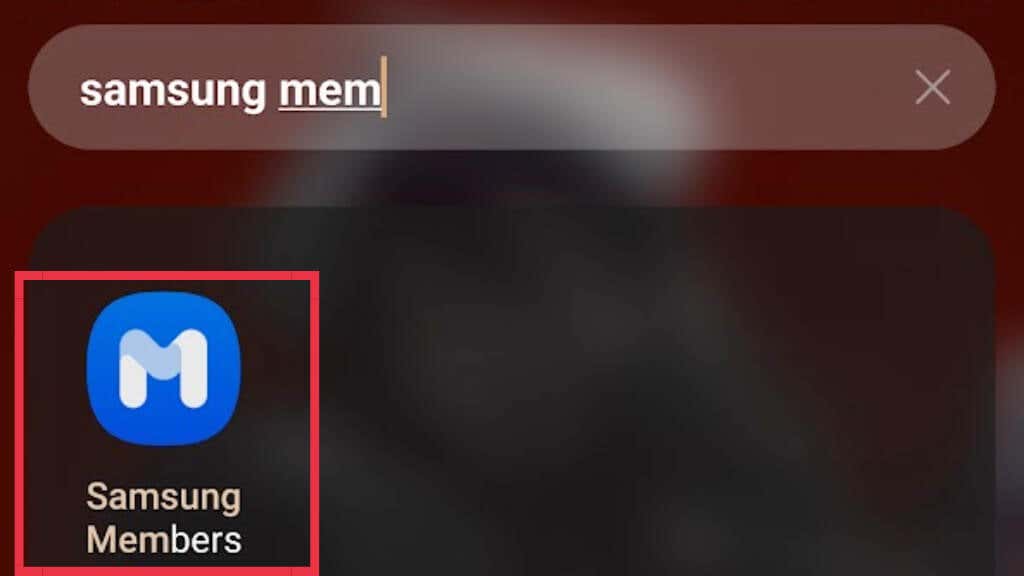
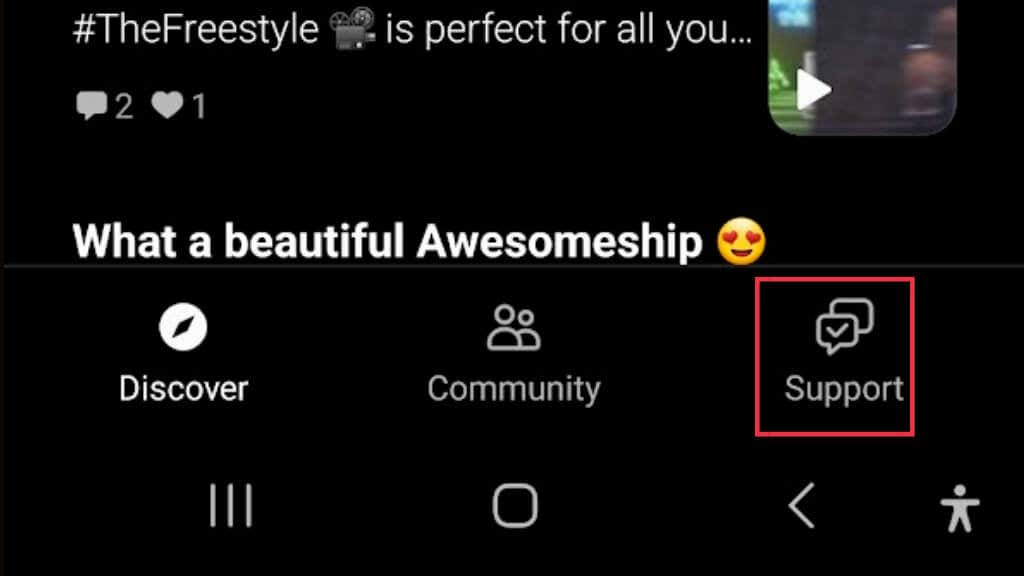
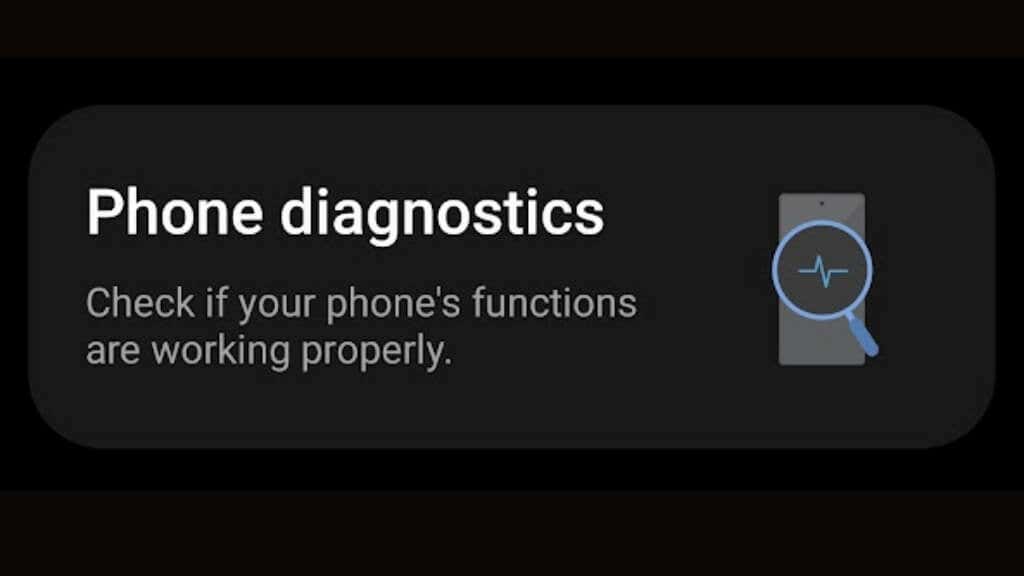
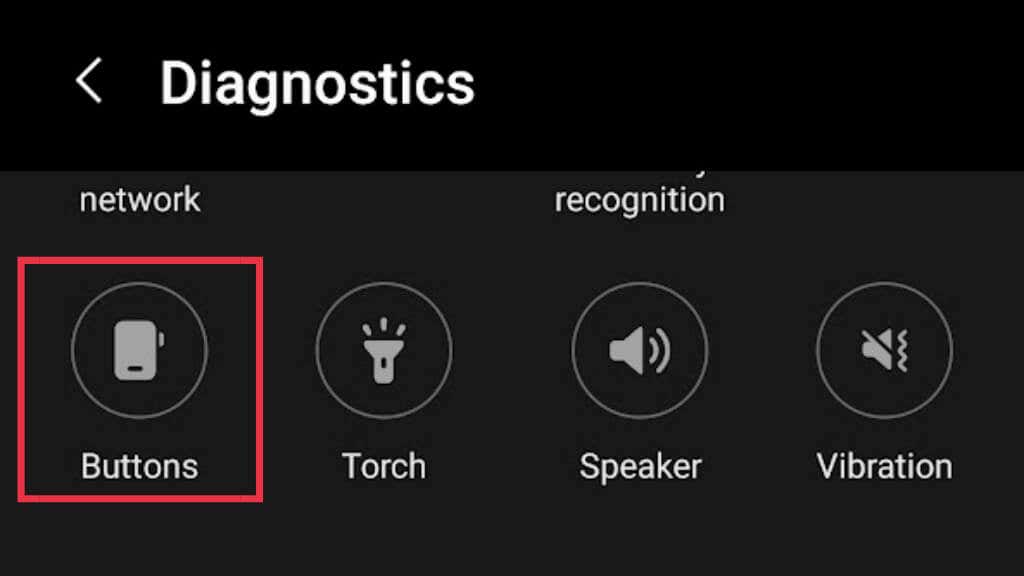
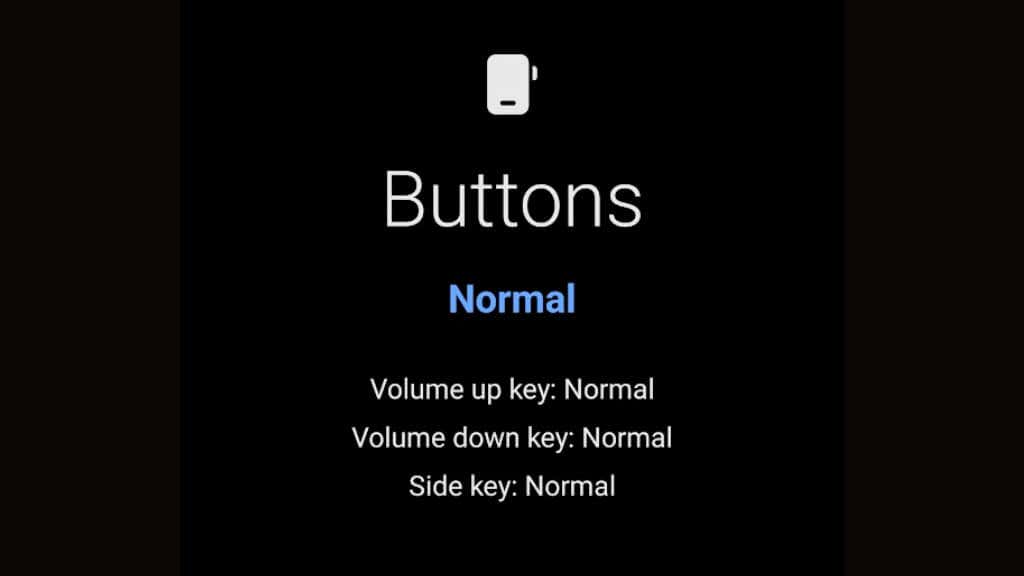
Wenn die Ergebnisse zeigen, dass Ihr Netzschalter funktioniert (d. h. das Telefon kann den Tastendruck erkennen), dann sind die Probleme, die Sie haben, mit ziemlicher Sicherheit softwarebedingt.
1. Überprüfen Sie Ihr Ladegerät und Ihr USB-Kabel
Sie denken vielleicht, dass sich Ihr Telefon nicht einschalten lässt, weil die Taste defekt ist, aber es kann tatsächlich sein, dass Ihr Ladegerät oder Kabel defekt ist und der Akku daher leer ist. Probieren Sie alternative Ladegeräte oder Kabel aus, um dies auszuschließen.
Es kann auch sein, dass Ihr Akku ausgefallen ist und die Akkuladung nicht mehr halten kann. Wenn sich die Akkulaufzeit Ihres Telefons in letzter Zeit verschlechtert hat, ist dies einen Blick wert. Normalerweise kann eine Telefonreparaturwerkstatt die Batterien zu einem angemessenen Preis austauschen.
2. Starten Sie Ihr Telefon neu
Als Erstes sollten Sie versuchen, Ihr Telefon neu zu starten. Ein Neustart Ihres Telefons kann dazu beitragen, das System zu aktualisieren und vorübergehende Probleme zu beheben, die zu einer Fehlfunktion des Netzschalters führen.
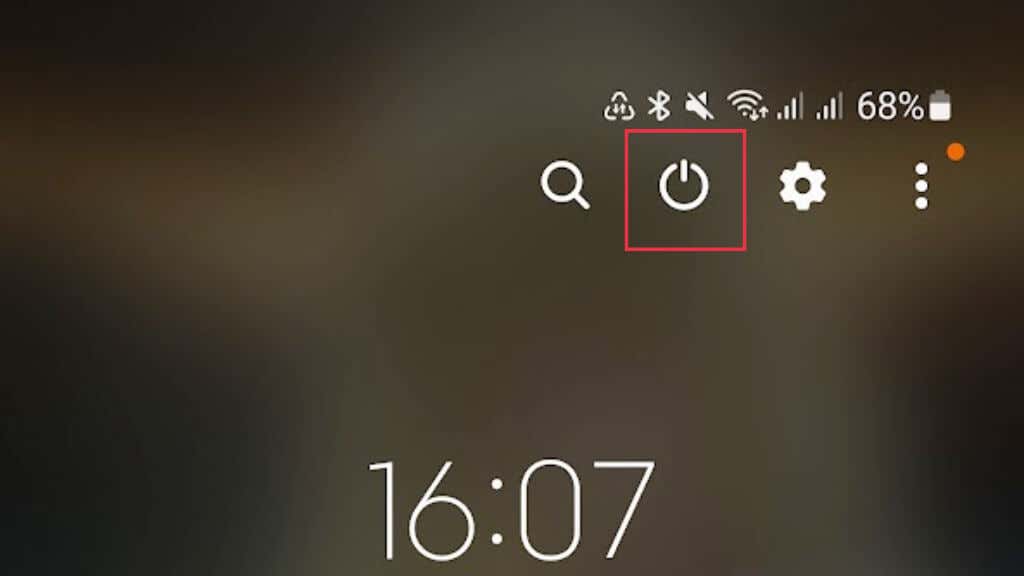
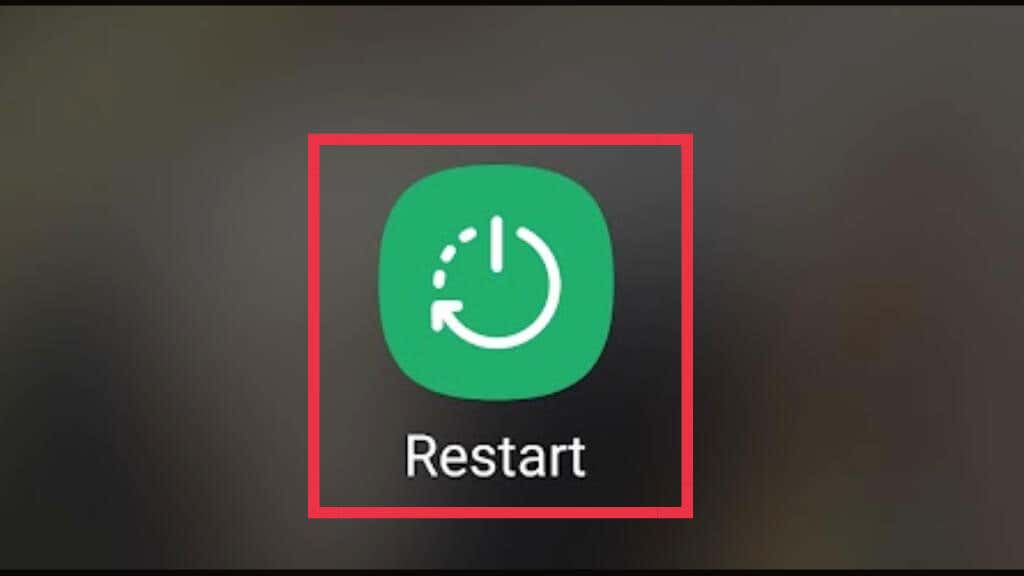
3. Suchen Sie nach Software-Updates
Möglicherweise wird das Problem durch veraltete Software verursacht. Software-Updates umfassen häufig Fehlerbehebungen und Verbesserungen, die dabei helfen können, Probleme mit der Hardware Ihres Telefons, einschließlich des Netzschalters, zu beheben.
4. Leeren Sie den Cache und die Daten Ihres Telefons
Möglicherweise gibt es einige temporäre Dateien oder Daten, die Konflikte mit dem System verursachen. Das Löschen des Caches und der Daten auf Ihrem Telefon kann dabei helfen, diese Dateien zu entfernen und möglicherweise das Problem mit dem Netzschalter zu beheben.
Um Löschen Sie den Cache und die Daten auf Ihrem Samsung-Telefon folgen Sie unserem Leitfaden, der alles erklärt, was Sie über den Prozess wissen müssen..
5. Starten Sie Ihr Telefon im abgesicherten Modus
Wenn der Netzschalter Ihres Samsung-Telefons nicht funktioniert, kann ein App- oder Softwareproblem die Ursache sein. Wenn Sie Ihr Telefon im abgesicherten Modus starten, können Sie herausfinden, ob eine Drittanbieter-App das Problem verursacht oder ob es sich um ein systemweites Problem handelt.
Weitere Informationen dazu finden Sie unter So starten Sie Ihr Android-Telefon im abgesicherten Modus.
6. Verwenden Sie Eingabehilfen als Ersatz für die Seitentaste
Samsung-Telefone verfügen über verschiedene Eingabehilfen, die Menschen mit körperlichen Behinderungen helfen können. Dazu gehören Funktionen, mit denen Sie alternative Methoden zur Bedienung der Seitentaste oder der Ein-/Aus-Taste verwenden können.
So aktivieren Sie diese Funktionen:
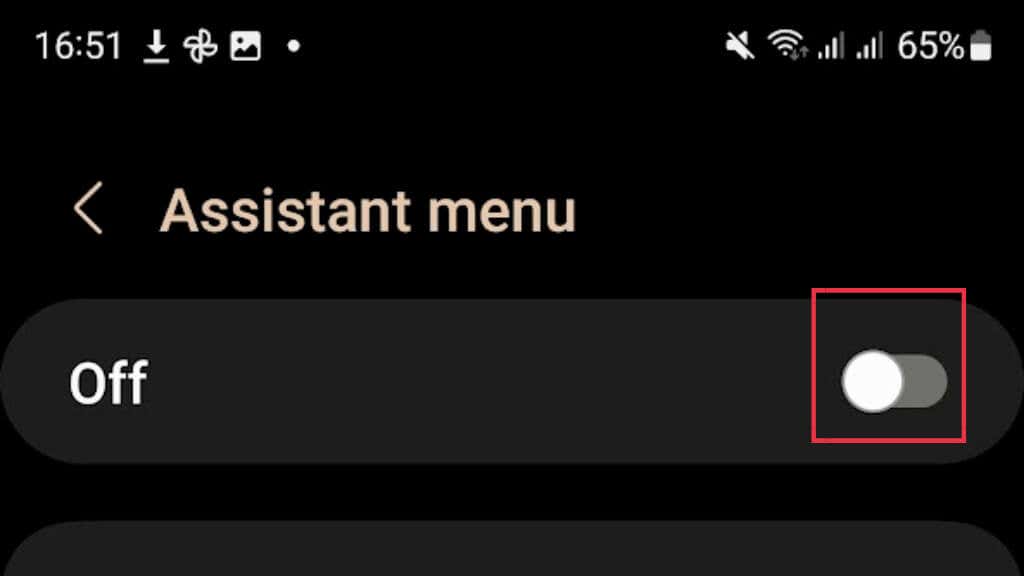
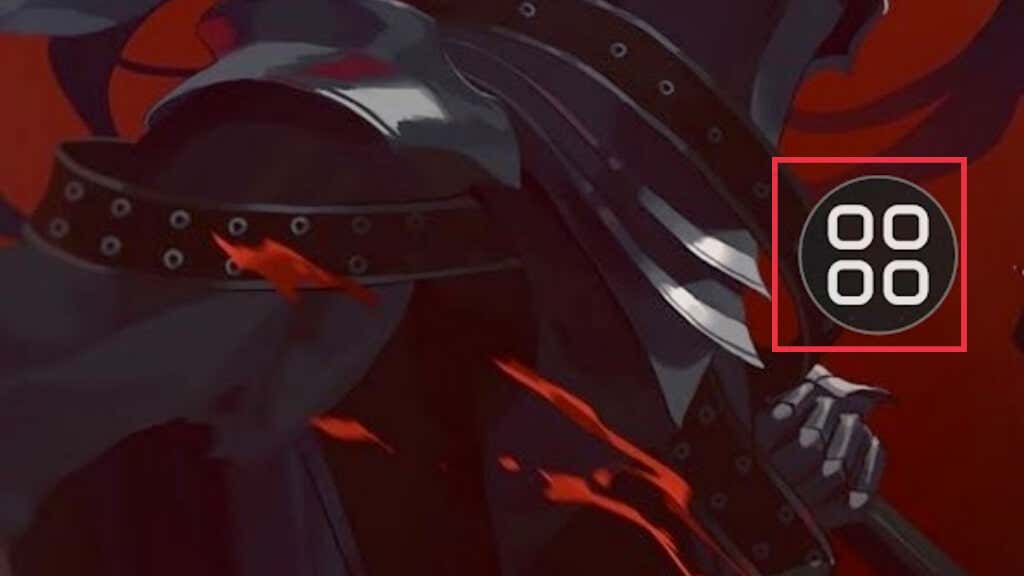
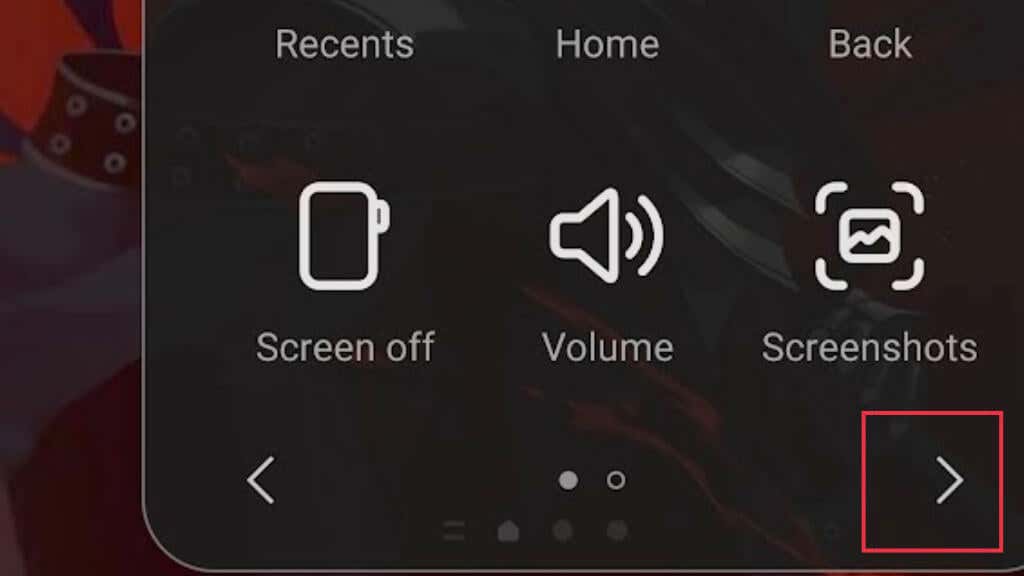
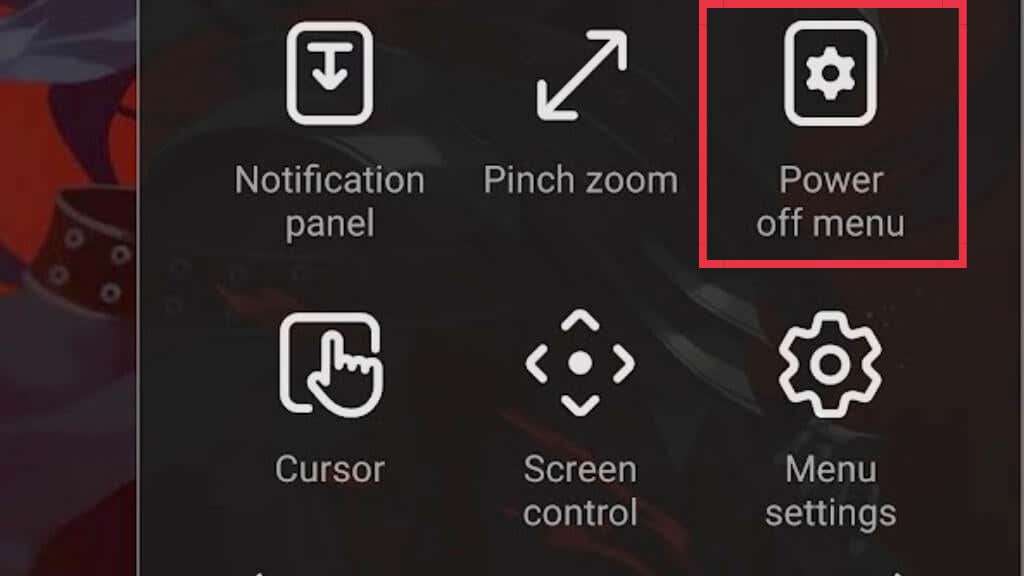
Alternativ können Sie verschiedene Verknüpfungen verwenden, um das Assistentenmenü anzuzeigen, anstatt es ständig auf dem Bildschirm anzuzeigen:
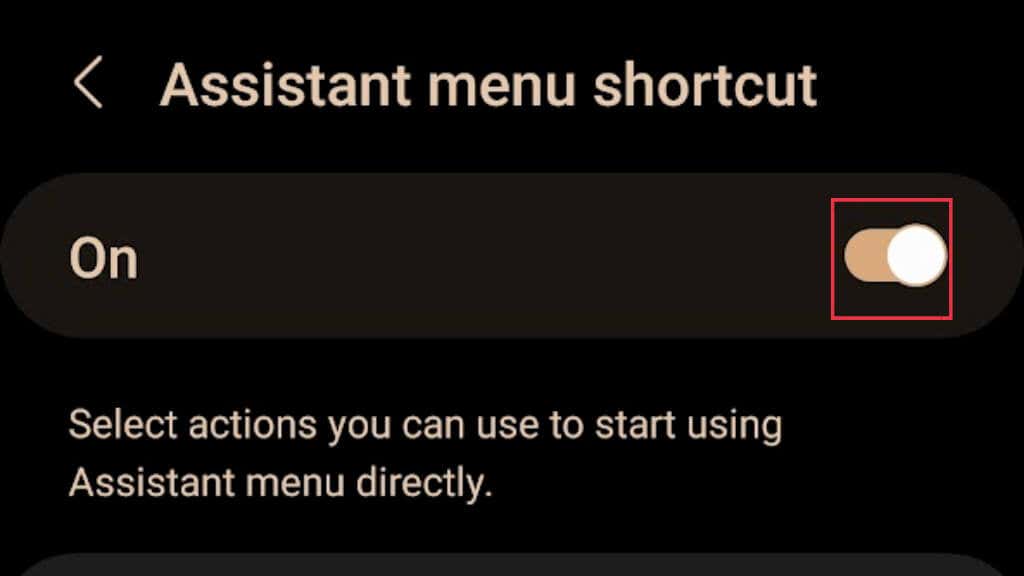
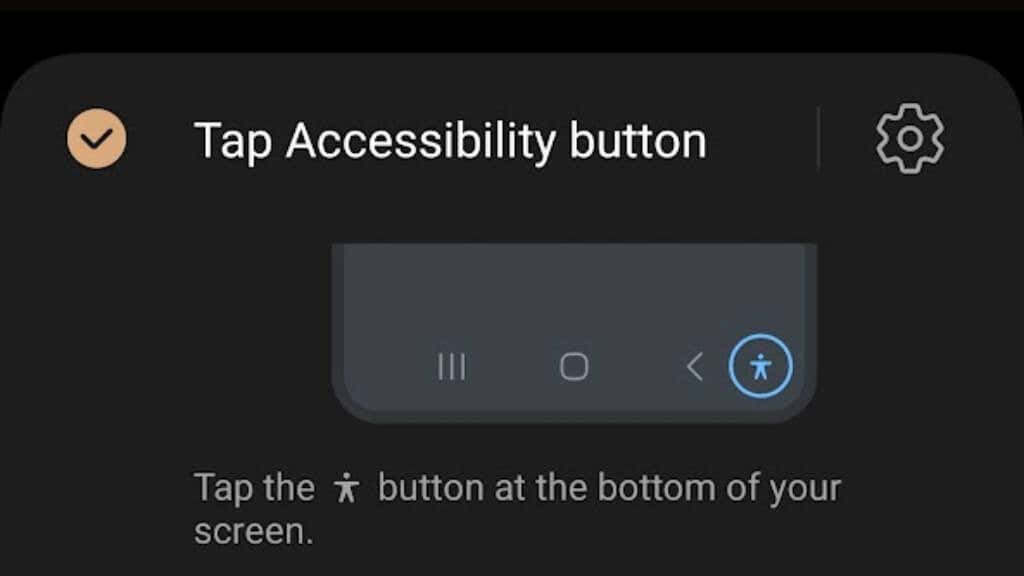
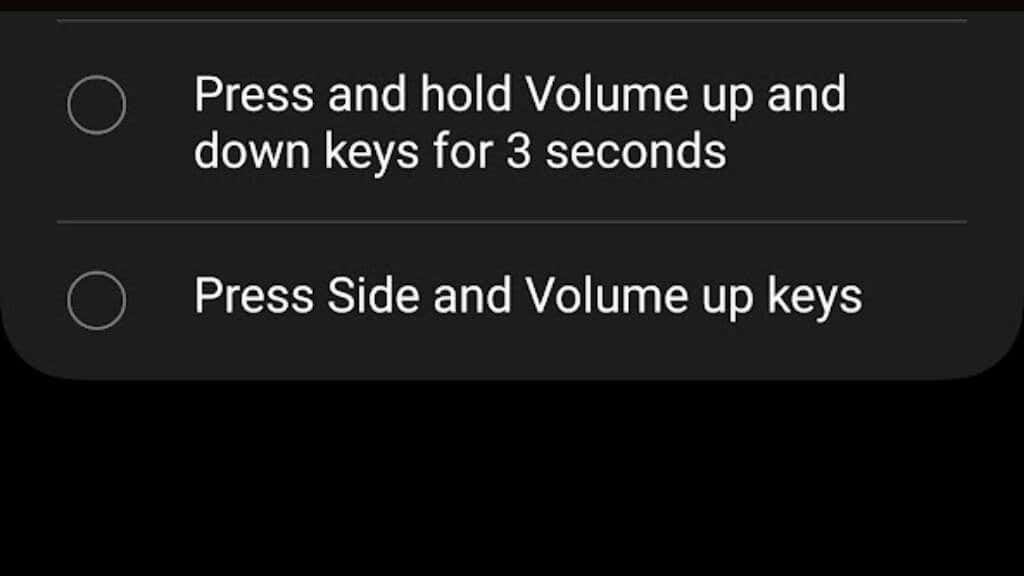
Wenn diese Eingabehilfen bei Ihnen nicht funktionieren oder Sie sie auf Ihrem Telefon nicht aktiviert haben, können Sie die nächste Lösung auf unserer Liste ausprobieren.
7. Probieren Sie eine Power-Button-App aus dem Play Store aus
Es gibt eine ganze Reihe von Apps im Play Store, mit denen Sie Ihr Telefon über eine Softwaretaste sperren und entsperren können. Die meisten davon sind kostenlos und es ist eine gute Möglichkeit, Ihr Telefon weiter zu verwenden, bis die Taste repariert ist, aber es ist keine dauerhafte Lösung..
8. Versuchen Sie es mit dem Wiederherstellungsmodus
Falls sich Ihr Telefon aufgrund eines Firmware-Fehlers nicht einschalten lässt, können Sie versuchen, es im Wiederherstellungsmodus einzuschalten. Weitere Informationen finden Sie unter So starten und verwenden Sie den Wiederherstellungsmodus unter Android.
9. Setzen Sie Ihr Telefon auf die Werkseinstellungen zurück
Wenn Sie sicher sind, dass Ihr kaputter Netzschalter nicht physisch defekt ist (z. B. weil er den Diagnosetest bestanden hat), sollten Sie als letzten Hail-Mary-Versuch einen Werksreset versuchen. Dadurch wird Ihr Android-Gerät auf die Werkseinstellungen zurückgesetzt und alle Ihre Daten und Einstellungen gehen verloren.
Weitere Informationen zum Zurücksetzen auf die Werkseinstellungen finden Sie unter So setzen Sie ein eingefrorenes iPhone oder Android-Gerät hart zurück
10. Hardware-Inspektion und -Austausch
Wenn keine der vorherigen Korrekturen funktioniert hat und der Netzschalter Ihres Samsung-Telefons immer noch nicht funktioniert, liegt das Problem möglicherweise an der Hardware. In diesem Fall müssen Sie das Telefon möglicherweise von einem Fachmann überprüfen oder reparieren lassen.
Bevor Sie professionelle Hilfe in Anspruch nehmen (für Ihr Telefon, nicht für sich selbst!), können Sie den Netzschalter oder die umliegenden Bereiche auf sichtbare Schäden oder Abnutzungserscheinungen überprüfen. Stellen Sie sicher, dass der Knopf oder lose Komponenten keine Risse oder Absplitterungen aufweisen.

Wenn Sie keine sichtbaren Schäden feststellen, der Netzschalter aber immer noch nicht funktioniert, ist möglicherweise der Knopf selbst defekt und muss ersetzt werden. In diesem Fall bringen Sie Ihr Telefon am besten zu einer seriösen Reparaturwerkstatt oder einem Servicecenter, um es von einem Fachmann überprüfen und reparieren zu lassen.
Sie können auch überprüfen, ob für Ihr Telefon noch Garantie besteht. Wenn ja, können Sie möglicherweise den Netzschalter reparieren oder das Telefon kostenlos ersetzen lassen. Weitere Informationen erhalten Sie vom Samsung-Support oder Ihrem Mobilfunkanbieter.
Denken Sie daran, dass der Versuch, Ihr Telefon selbst zu reparieren oder es zu einer nicht lizenzierten Reparaturwerkstatt zu bringen, gefährlich sein und möglicherweise zu weiteren Schäden am Telefon führen kann.
Zukünftige Probleme mit dem Netzschalter verhindern
Wenn Sie das Problem mit dem Netzschalter Ihres Samsung-Telefons erfolgreich behoben haben, dann herzlichen Glückwunsch! Es ist jedoch wichtig, Maßnahmen zu ergreifen, um zu verhindern, dass das Problem erneut auftritt.
Hier sind einige Tipps, die Ihnen helfen, Probleme mit dem Netzschalter zu vermeiden:
In der Vergangenheit mussten wir den Einschaltknopf eines Samsung-Telefons physisch ersetzen lassen, und das war aufgrund der Arbeitskosten überraschend teuer. Daher ist es wirklich besser, diesen kleinen Knopf mit etwas Respekt zu behandeln, bis Sie bereit sind, sich von Ihrem Telefon zu verabschieden. Wer weiß, vielleicht werden einige zukünftige Samsung-Handys überhaupt keine physischen Tasten mehr haben!
.